日历是我们经常用到的,那么我们怎么在Word中制作日历呢?下面学习啦小编给大家分享的在Word中制作日历的技巧,欢迎阅读。
首先启动Word,新建一个文档并选择日历模板。注意,这里所说的新建,一定要通过“文件”菜单中的“新建”命令来创建,使用快捷工具栏中的按 钮新建文档是不能选择模板的。小编使用的是office 2010,如果你用的是office 2007,则需要点击word界面左上角的office徽标,再选择“新建”命令。
Word给我们提供了很多种文档模板,这里我们选择“日历”类型中的“2010年日历”。
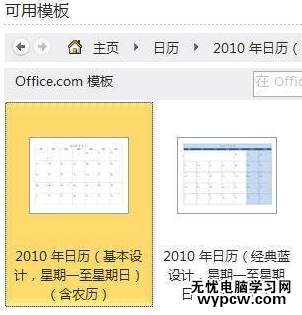
选择日历模板
这里看到的模板都是Office的在线模板,挑选一个满意的样式后,双击即可直接下载并打开该模板文档。
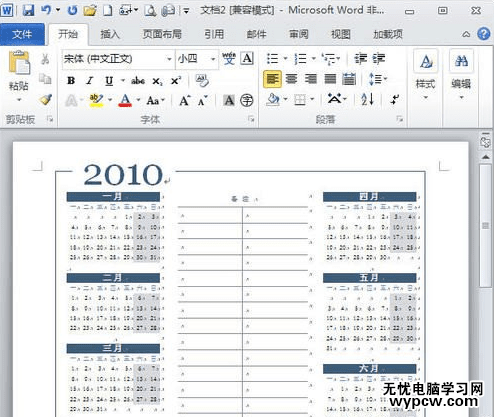
创建2010年的日历文档
现在只要直接打印就能得到一份2010年的日历了,如果你不喜欢模板中默认的字体字号、背景颜色等样式,也可以手动更改,和平时编辑文档的方法是一样的。打印前,你还可以在日历中将一些重要日子标出来。

更改日历样式
猜你喜欢:
1.怎样在wps文字中制作日历
2.制作DIY台历的详细步骤
3.wps如何设置日历模板
4.Excel2007单元格中怎样插入日历模版
5.wps怎么制作日历图文教程
6.excel如何制作日历
7.excel2017如何新建日历记事本
新闻热点
疑难解答